相信很多朋友都遇到过以下问题,就是Revit找不到刚载入的族要的处理操作步骤。。针对这个问题,今天手机之家小编就搜集了网上的相关信息,给大家做个Revit找不到刚载入的族要的处理操作步骤。的解答。希望看完这个教程之后能够解决大家Revit找不到刚载入的族要的处理操作步骤。的相关问题。
相信有的朋友对于Revit找不到刚载入的族要的简单操作还不是很了解,而今天小编就带来了Revit找不到刚载入的族要的处理操作步骤,有需要的朋友就跟小编一起来学习一下吧。
Revit找不到刚载入的族要的处理操作步骤

每个族创建的时候都会有一个“
族类别”的归类,当用功能区“插入>载入族”命令载入某个族之后,可以去项目浏览器下面的族分类中,在相应的类别下找到。用该命令可以载入所有外部3D族或2D族,3D族还能直接点中,拖拽到绘图区放置。如图,选中族列表中的家具族“桌1830mmx
915mm”,属性栏就会显示该族的属性,这时,用鼠标拖曳到绘图区,即可放置该桌子,此方法等同于选择功能区“构件>放置构件”命令。

若载入族后,没在相应的族类别下找到,则要确定族类别的设置是否正确。在Revit软中,选用正确的族样板和设置正确的族类别非常重要。
要确认族类别,需打开族文件,选择功能区“族类别和族参数”命令,如图,在对话框中即可查看到当前的族类别,点击其他族类别,确认可以修改该族的族类别。再次载入到项目中后,会发现其出现在项目浏览器中新设置的族类别下。
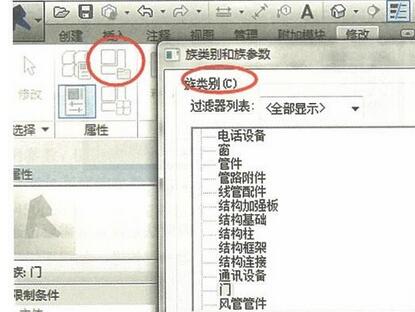
注意,这种修改族类别的方法可以让其出现在对应的族类别中,但若在创建之初未选择合适的族样板,即使修改族类别,该族仍然有可能不具备正确的族功能,这时只能选择合适的族样板进行重建。
各位小伙伴们,看完上面的精彩内容,都清楚Revit找不到刚载入的族要的处理操作步骤了吧!